Jog Shuttle¶
Configura un dispositiu Jog Shuttle connectat. Se sap que funcionen el Contour ShuttlePro i el Contour ShuttleXpress.
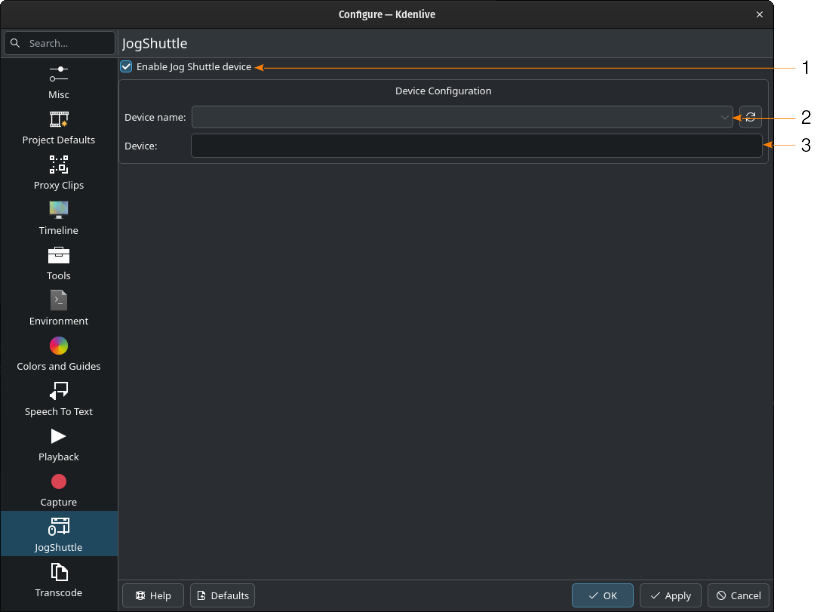
Secció de configuració del Jogshuttle¶
- 1:
Activa el dispositiu Jog Shuttle. Seleccioneu això si voleu utilitzar un dispositiu «jog shuttle» connectat (sempre que sigui compatible amb el vostre SO i el Kdenlive).
- 2:
Nom del dispositiu. Seleccioneu el dispositiu d'aquesta llista. Feu clic a
per a actualitzar la llista.
- 3:
Introduïu aquí els paràmetres o identificadors específics del dispositiu (vegeu més avall).
Linux¶
Assegureu-vos que el vostre dispositiu Jog-Shuttle estigui connectat via USB i que funcioni. Cal una regla udev per a corregir els drets d'accés al fitxer del dispositiu. Utilitzeu l'editor de text que preferiu i creeu un fitxer /etc/udev/rules.d/90-contour-shuttleXpress.rules amb la línia:
SUBSYSTEMS=="usb", ATTRS{idVendor}=="0b33", ATTRS{idProduct}=="0020", MODE="0444"
per al Contour ShuttleXpress o
SUBSYSTEMS=="usb", ATTRS{idVendor}=="0b33", ATTRS{idProduct}=="0030", MODE="0444"
per al Contour ShuttlePRO V2.
Obtain the device file by the command in the terminal
$ fgrep Contour -A4 /proc/bus/input/devices
La darrera línia de la sortida diu
H: Handlers=mouse0 event3
que caldria indicar el fitxer de dispositiu que s'introdueixi en el diàleg de configuració del Kdenlive. En el camp de text (3) introduïu /dev/input/**event3** (useu la darrera paraula de la línia superior per a especificar el fitxer de dispositiu a /dev/input), definiu els botons i apliqueu els canvis.
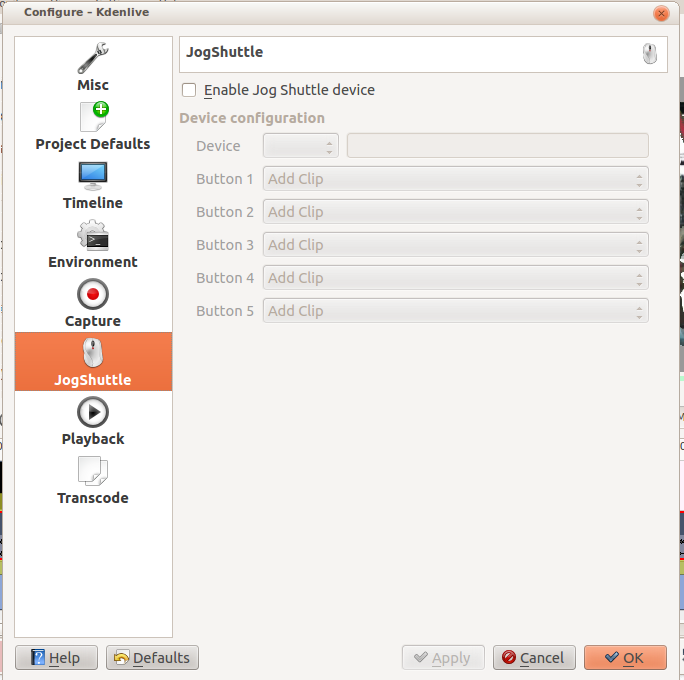
Activa el Jog-Shuttle. Els botons 5 - 9 són importants per al Contour ShuttleXpress, mentre que el Contour ShuttlePro usa tots els botons. Les accions per al «jog» i la roda «shuttle» funcionen com s'espera.
Windows¶
A l'escriptori obriu la safata del sistema. Feu clic amb el botó dret a la icona Contorn i trieu Obre el plafó de control.
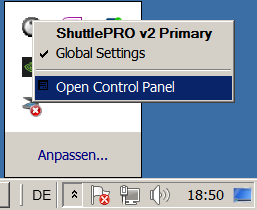
A la finestra de configuració, a Arranjament d'aplicació trieu el programa Adobe Premiere Pro CS&CC (Edit). Després feu clic a .
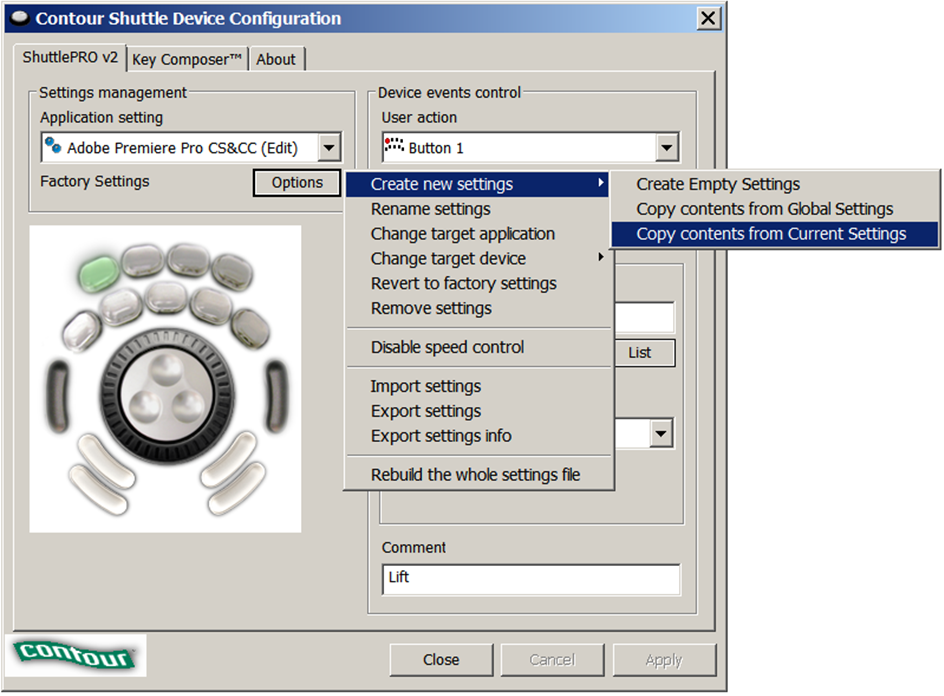
Després trieu kdenlive.exe a C:\Program Files\kdenlive\bin.
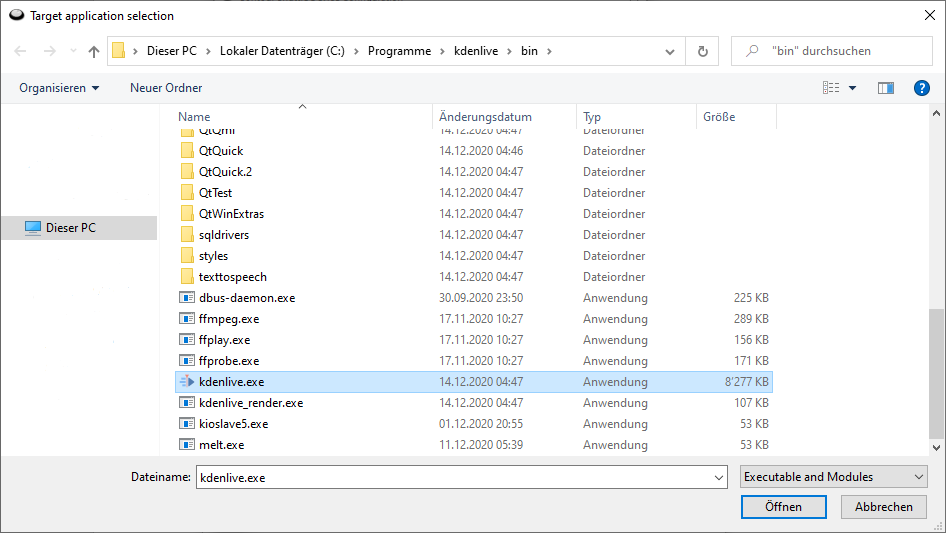
Ara, les funcionalitats bàsiques haurien de funcionar. Ajusteu els botons del Shuttle amb les dreceres que vulgueu.